Come scaricare giochi Steam su disco rigido esterno

I giochi Steam(Steam) sono elettrizzanti ed eccitanti da giocare, ma possono essere di dimensioni davvero enormi. Questa è la preoccupazione principale tra la maggior parte dei giocatori. Lo spazio su disco che i(disk space) giochi occupano dopo l'installazione è enorme. Quando un gioco viene scaricato(game downloads) , continua a crescere e occupa uno spazio maggiore della sua dimensione principale scaricata. Un disco rigido esterno può farti risparmiare un sacco di tempo e stress(time and stress) . E non è difficile configurarlo. In questa guida ti insegneremo come scaricare i giochi Steam su un disco rigido esterno.

Come scaricare e installare giochi Steam su disco rigido esterno(How to Download & Install Steam Games on External Hard Drive)
Un singolo gioco può bruciare fino a 8 o 10 GB di spazio nel tuo HDD . Maggiore è la dimensione del gioco scaricato, maggiore sarà lo spazio su disco che acquisirà. Ma la buona notizia è che possiamo scaricare direttamente i giochi Steam su un disco rigido esterno.
Verifiche preliminari(Preliminary Checks)
Quando scarichi o sposti i file di gioco sul tuo disco rigido esterno, esegui questi controlli per evitare (avoid) la perdita di dati e (data loss &) file di gioco incompleti:(incomplete game files:)
- La connessione(Connection) del disco rigido con il PC non deve mai essere interrotta
- I cavi(Cables) non devono mai essere allentati, rotti o collegati male
Metodo 1: scarica direttamente sul disco rigido(Method 1: Download Directly To Hard Drive)
In questo metodo, dimostreremo come scaricare direttamente i giochi Steam su un disco rigido esterno.
1. Collegare il disco rigido esterno(External Hard Drive) al PC Windows(Windows PC) .
2. Avvia Steam e accedi utilizzando il nome del tuo account e la password(Account name & Password) .

3. Fai clic su Steam nell'angolo in alto a sinistra dello schermo. Quindi, fai clic su Impostazioni(Settings) , come mostrato.

4. Fare clic su Download(Downloads) nel riquadro di sinistra e fare clic su STEAM LIBRARY FOLDERS nel riquadro di destra.
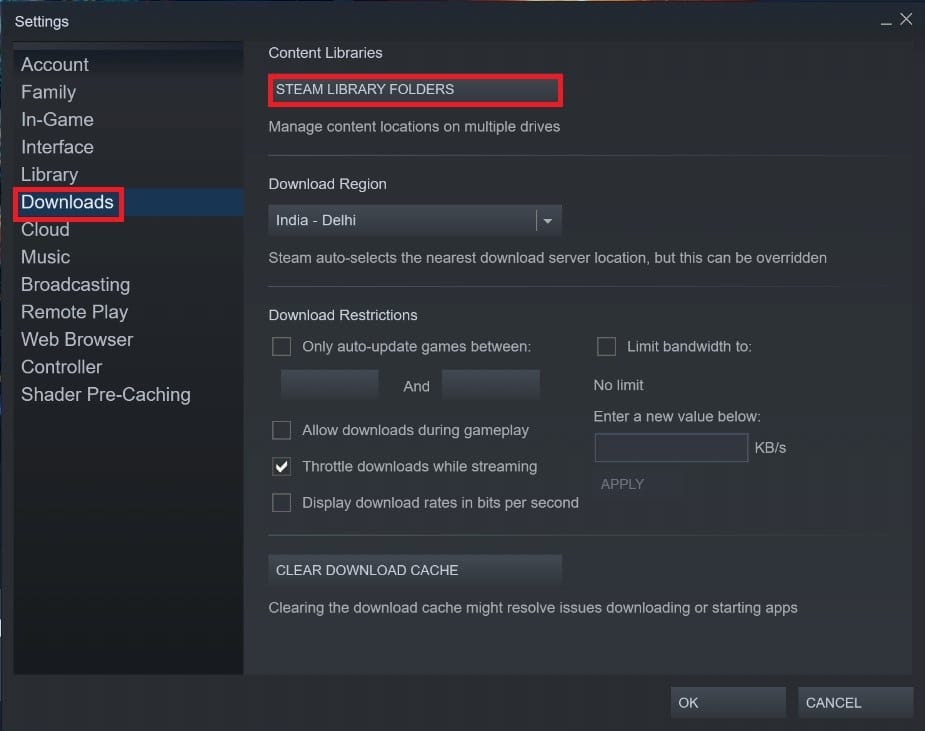
5. Nella finestra STORAGE MANAGER , fare clic (STORAGE MANAGER)(plus) + icon accanto a System Drive viz Windows (C:) .

6. Selezionare la lettera dell'unità(Drive letter) corrispondente al disco rigido esterno(External Hard Drive) dal menu a discesa, come illustrato di seguito.

7. Creare una Nuova cartella(New folder) o selezionare Cartella preesistente(Pre-existing folder) nell'HDD esterno(External HDD) . Quindi, fare clic su SELEZIONA(SELECT) .

8. Vai alla barra(Search Bar) di ricerca e cerca il gioco(Game) , ad esempio Galcon 2.

9. Quindi, fare clic sul pulsante Play Game mostrato evidenziato.

10. Nel menu a discesa Scegli percorso per l'installazione , seleziona (Choose location for install )Unità esterna(External Drive) e fai clic su Avanti(Next) .

11. Attendere(Wait) il completamento del processo di installazione(Installation process) . Infine, fai clic sul pulsante FINE(FINISH ) , come mostrato.

Entro pochi secondi, il gioco(Game) verrà installato su un'unità esterna(External drive) . Per verificarlo, vai a STORAGE MANAGER ( Passaggi 1-5(Steps 1-5) ). Se vedi una nuova scheda di HDD esterno(External HDD) con file di gioco(Game Files) , significa che è stato scaricato e installato correttamente.

Leggi anche:(Also Read: ) Dove sono installati i giochi Steam?
Metodo 2: utilizzare l'opzione Sposta cartella di installazione
(Method 2: Use Move Install Folder Option
)
Il gioco preinstallato sul tuo disco rigido interno può essere facilmente spostato altrove con questa funzione all'interno di Steam . Ecco come scaricare i giochi Steam su un disco rigido esterno:
1. Collega il tuo HDD esterno(External HDD ) al tuo PC Windows.(Windows PC.)
2. Avvia Steam e fai clic sulla scheda LIBRERIA .(LIBRARY )

3. Qui, fai clic con il pulsante destro del mouse sul gioco installato(Installed Game ) e fai clic su Proprietà...(Properties… ) come illustrato di seguito.

4. Nella nuova schermata, fare clic su FILE LOCALI(LOCAL FILES) > Sposta cartella di installazione...(Move install folder…) come mostrato.

5. Scegli il Drive , in questo caso External Drive G: , da Seleziona l'unità di destinazione "nome e dimensione del gioco" dovrebbe essere spostato nel(Select the target drive “name & size of game” should be moved to) menu a discesa. Quindi, fai clic su Sposta(Move) .

6. Ora attendi(Wait) il completamento del processo. Puoi controllare i progressi nella schermata SPOSTA CONTENUTI(MOVE CONTENT) .


Leggi anche:(Also Read:) Fix Steam continua a bloccarsi
Suggerimento per professionisti: verifica l'integrità dei file di gioco(Pro Tip: Verify Integrity of Game Files)
Una volta completato il processo di download/spostamento, ti consigliamo di confermare che i file di gioco siano intatti e privi di errori. Leggi la nostra guida su Come verificare l' (How)integrità(Verify Integrity) dei file di gioco(Game Files) su Steam . Assicurati(Make) di ricevere il messaggio Tutti i file convalidati correttamente(All files successfully validated) , come mostrato di seguito.

Consigliato:(Recommended:)
- Come installare Kodi
- Correggere il codice di errore MHW 50382-MW1
- Come cambiare il nome dell'evocatore di League(Change League) Of Legends(Legends Summoner Name)
- Risolto il problema con Star Wars Battlefront 2 che(Fix Star Wars Battlefront 2) non si avviava
Ci auguriamo che questa guida sia stata utile e che tu sia stato in grado di imparare come scaricare i giochi Steam su un disco rigido esterno. (how to download Steam games on external hard drive.)Facci sapere quale metodo ti è piaciuto di più. Se hai domande o suggerimenti, sentiti libero di lasciarli nella sezione commenti qui sotto.
Related posts
4 Ways a Format A External Hard Drive a FAT32
Come espellere il disco rigido esterno su Windows 10
Come giocare ai giochi Steam di Kodi
Come Stream Origin Games su Steam
FIX: New Hard Drive non si presenta in Disk Management (2021)
Correggi Steam deve essere in esecuzione per giocare a questo gioco in Windows 10
Risolvi Steam bloccato durante la preparazione per l'avvio in Windows 10
Format External Hard Drive or USB Drive usando Windows PowerShell
Correggi Steam è lento in Windows 10
Come disinstallare i giochi di Steam
Come partizionare il disco rigido in Windows 11
Il miglior software gratuito di clonazione del disco rigido per Windows 10
Correggi l'errore di blocco del file di contenuti di Steam (2022)
Fix Steam ha problemi a connettersi ai server
Come guardare i giochi NBA di Kodi
Come trasferire Windows 10 a uno External or Internal Hard Drive
Installa, avvia ed esegui Mac OS X da un disco rigido esterno
Risolto il problema con il disco rigido che non veniva visualizzato in Windows 10
Come scaricare Google Maps per Windows 11
[Risolto] Drive USB non mostrando file e cartelle
